
iPhone Blauer Bildschirm des Todes? Hier sind 7 einfache Möglichkeiten zur Behebung

"Ich habe den blauen Bildschirm des Todes beim Schreiben einer SMS bekommen und es wird einfach mit diesem blauen Bildschirm neu gestartet. Hat heute Morgen bisher gut funktioniert, ist das ein Softwareproblem?"
- Ein Benutzer von Reddit
iPhone Blue Screen of Death, auch bekannt als BSOD, ist eines der iPhone-Anzeigeprobleme, die viele Apple-Benutzer nerven. Es tritt normalerweise auf, wenn das Gerät nicht mehr reagiert. Und einige Benutzer beschweren sich auch, dass der iPhone-Bildschirm blau wird und dann neu gestartet wird. Glücklicherweise gibt es viele Möglichkeiten, dieses Problem zu lösen. Dieser Artikel löst das Problem mit dem blauen Bildschirm des iPhones auf sieben Arten. Lernen Sie zuerst die möglichen Gründe für dieses Problem kennen und lesen Sie die detaillierten Anleitungen, um es zu beheben.

Warum wird mein iPhone-Bildschirm blau?
Lösung 1: Erzwingen Sie einen Neustart des iPhone
Lösung 2: Löschen oder aktualisieren Sie die verdächtige App
Lösung 3: Deaktivieren Sie iWork-Apps
Lösung 4: Aktualisieren Sie auf das neueste iOS
Lösung 5: Stellen Sie das iPhone im Wiederherstellungsmodus wieder her
Lösung 6: Versetzen Sie das iPhone in den DFU-Modus
Lösung 7: Beheben Sie den iPhone-Bluescreen über die iOS-Systemwiederherstellung ohne Datenverlust
Möchten Sie wissen, was das Problem verursacht, dass der iPhone-Bildschirm blau wird? Dieses Problem tritt normalerweise nach einem Update oder einer physischen Beschädigung des Geräts auf. Im Folgenden sind einige mögliche Gründe aufgeführt:
1. Sonstiges Fehler oder Fehler bei der Softwareaktualisierung. Haben Sie Ihr iPhone kürzlich auf das neueste iOS aktualisiert? Wenn das Update aus bestimmten Gründen fehlgeschlagen ist, z. B. aufgrund eines aktuellen Fehlers, einer schlechten Internetverbindung oder eines schlechten Akkuverbrauchs usw., kann Ihr Gerät einige Störungen aufweisen, z. B. dass der Bildschirm blau wird.
2. Sonstiges Fehlerhafte Apps. Eine abgestürzte App kann dazu führen, dass Ihr iPhone-Bildschirm nicht mehr reagiert oder in einigen Fällen blau wird. Und einige Benutzer berichteten, dass sie auf das Bluescreen-Problem stoßen, wenn das Gerät mehrere Apps gleichzeitig verarbeitet.
3. Sonstiges Hardware-Probleme. Manchmal kann das BSB-Problem auch darauf hindeuten, dass es Probleme mit der Hardware im Inneren gibt. Physische Schäden oder Wasserschäden können zu Fehlfunktionen der iPhone-Hardware führen.
Die Anzeige eines blauen Bildschirms bedeutet normalerweise, dass Ihr iPhone-Gerät nicht mehr reagiert. In diesem Fall können Sie versuchen, das Telefon zwangsweise neu zu starten. Dies ist zweifellos eine der besten Möglichkeiten, das iPhone-Bluescreen-Problem zu lösen. Wenn Sie Glück haben, können Sie dieses Problem lösen, indem Sie einfach einige Tasten drücken. Befolgen Sie einfach die folgenden Schritte:
iPhone 6s oder ältere iPhone-Modelle:
iPhone 7:
iPhone 8 und neuere Modelle:

Überprüfen Sie es bei Bedarf:
Wissen Sie , welche Dateitypen iTunes sichern kann? Wenn Sie daran interessiert sind, verpassen Sie diesen verwandten Artikel nicht.
Wie kann man die SIM-Karte auf einem iPhone entsperren? Wenn Sie neugierig sind, öffnen Sie diese vollständige Anleitung.
Tritt das Problem mit dem iPhone zum Bluescreen auf, kurz nachdem Sie bestimmte Apps aus dem Apple Store installiert haben? Dies könnte der Übeltäter sein. Es wurde berichtet, dass fehlerhafte oder nicht unterstützte Anwendungen dazu führen können, dass das iPhone einen blauen Bildschirm hat. Daher können Sie diese Anwendungen aktualisieren, um dieses Problem zu beheben. Wenn das Update nicht hilft, löschen Sie die Anwendung.
So aktualisieren Sie Apps auf dem iPhone:

So löschen Sie Apps auf dem iPhone:

Einige Benutzer beschwerten sich, dass bei der Verwendung der iWork-Apps Keynote, Numbers und Pages der iPhone-Bluescreen-Fehler aufgetreten ist. Einige berichteten auch, dass beim Ausführen von Multitasking zwischen mehreren Anwendungen der iPhone-Bildschirm blau wird und dann neu gestartet wird. Wenn Sie ähnliche Probleme haben, können Sie versuchen, sie zu beheben, indem Sie die iWork-Apps deaktivieren.
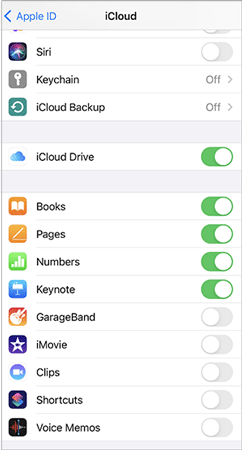
Wenn es sich um einen von Apple erkannten Softwarefehler handelt, wird dieser in der Regel mit einem neuen Software-Update behoben, das einen Fix enthält. Wenn Sie also eine fehlerhafte oder nicht unterstützte Version von iOS auf Ihrem Gerät verwenden, ist es am besten, sie zu aktualisieren, um den blauen Bildschirm des iPhones zu vermeiden oder zu beheben. Die neue Version von iOS wird Sicherheits- und Leistungsverbesserungen sowie Fehlerbehebungen bringen.
So aktualisieren Sie Ihr iOS:

Wenn Ihr Telefon nicht reagiert und die oben genannten Tipps nicht funktionieren, können Sie es in den Wiederherstellungsmodus versetzen und mit iTunes aktualisieren. Diese Lösung kann einige knifflige Probleme mit dem iPhone-Bildschirm lösen. Aber es birgt das Risiko, Daten zu verlieren.

Wenn der Wiederherstellungsmodus nicht funktioniert, können Sie das iPhone auch in den DFU-Modus versetzen, um das Problem mit dem blauen Bildschirm des iPhones zu beheben. Beachten Sie jedoch, dass dies Ihr Gerät beschädigen kann, wenn es zuvor physisch beschädigt oder durch Wasser beschädigt wurde. Außerdem werden alle Daten auf Ihrem Gerät gelöscht.

Wenn Sie den blauen Bildschirm des iPhones entfernen möchten, ohne Daten zu verlieren oder andere Fehlermeldungen zu erhalten, empfehlen wir Ihnen, die iOS-Systemwiederherstellung auszuprobieren. Es ist sicher und einfach zu bedienen. Mit ein paar einfachen Schritten können Sie Ihr iPhone mit blauem Bildschirm schnell in den Normalzustand versetzen. Darüber hinaus kann es auch verwendet werden, um viele andere Systemprobleme zu beheben. Sehen Sie sich weitere Funktionen an:
* Beheben Sie Probleme mit dem iPhone-Bildschirm wie eingefrorener/weißer/roter/schwarzer Bildschirm des Todes.
* Holen Sie das iPhone aus dem DFU-/Wiederherstellungs-/Kopfhörermodus und bringen Sie das iPhone wieder in den Normalzustand.
* Beheben Sie verschiedene iTunes-Fehler wie iTunes 13014.
* Verfügbar auf Windows und Mac. iOS 16 wird unterstützt.
So beheben Sie den blauen Bildschirm des iPhone über die iOS-Systemwiederherstellung:
Schritt 1. Laden Sie die Software herunter und starten Sie sie auf Ihrem Windows- oder Mac-Computer. Verbinden Sie Ihr iPhone mit einem USB-Kabel mit dem Computer. Klicken Sie unten links auf Weitere Tools und wählen Sie dann iOS-Systemwiederherstellung.

Schritt 2. Klicken Sie auf die Schaltfläche Start und das Programm erkennt Ihr iPhone-Bluescreen-Problem automatisch. Befolgen Sie die Anweisungen auf dem Bildschirm, um Ihr iPhone in den Wiederherstellungs- oder DFU-Modus zu versetzen.

Schritt 3. Überprüfen und bestätigen Sie Ihre iPhone-Informationen, wenn Sie dazu aufgefordert werden. Klicken Sie danach auf die Schaltfläche Herunterladen , um mit der Reparatur zu beginnen. Die Software lädt die neueste Firmware-Version für Ihr Gerät herunter. Wenn dies abgeschlossen ist, wird das Problem mit dem blauen Bildschirm des iPhones behoben.

In diesem Artikel untersuchen wir hauptsächlich einige effektive Methoden, um Ihr iPhone-Bluescreen-Problem zu beheben. Wenn das Problem durch einen Softwarefehler verursacht wird, ist iOS System Recovery eine zuverlässige Lösung, um es ohne Datenverlust zu beheben.
Wenn alle oben genannten Tipps nicht funktionieren, kann dies an beschädigter Hardware liegen, die mit Hilfe professioneller Techniker behoben werden muss. In diesem Fall sollten Sie sich an den Apple Support oder einen anderen vertrauenswürdigen Reparaturdienst wenden, um Ihr Gerät überprüfen und reparieren zu lassen.
Verwandte Artikel:
So beheben Sie das Problem, dass das iPhone auf dem Apple-Logo hängen bleibt
Wie kann man das iPhone mit kaputtem Bildschirm mühelos steuern?
So stellen Sie Daten von einem toten, defekten iPad auf alle möglichen Arten wieder her
Wie behebt man den blauen Bildschirm des Todes auf dem Android-Handy?

 iPhone-Wiederherstellung
iPhone-Wiederherstellung
 iPhone Blauer Bildschirm des Todes? Hier sind 7 einfache Möglichkeiten zur Behebung
iPhone Blauer Bildschirm des Todes? Hier sind 7 einfache Möglichkeiten zur Behebung